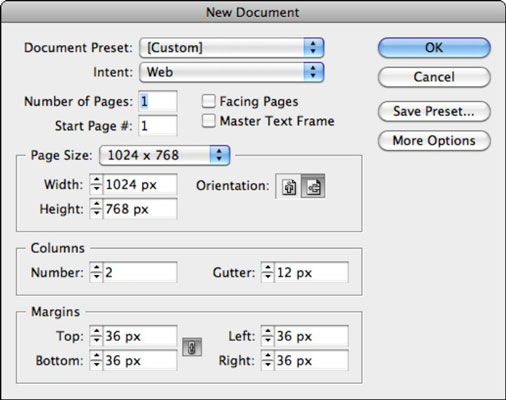Το Adobe InDesign Creative Suite 5 (CS5) διαθέτει πολλές νέες δυνατότητες για τη δημιουργία ιστοσελίδων και διαδραστικών εγγράφων που παλαιότερα δημιουργούνταν μόνο σε Flash ή Dreamweaver. Επιπλέον, θα βρείτε ευκολότερη την επιλογή μεγεθών σελίδας στο InDesign CS5.
Επειδή η Adobe μόλις αρχίζει να προσθέτει εργαλεία web και διαδραστικής σχεδίασης στο InDesign, καλύτερα να χρησιμοποιήσετε το Dreamweaver για τη δημιουργία ιστοσελίδων ή το Flash για τη δημιουργία των περισσότερων διαδραστικών έργων, αν και μπορείτε να ξεκινήσετε τη διαδικασία σχεδίασης στο InDesign. Τα διαδραστικά έγγραφα μόλις αρχίζουν να συνηθίζονται και επειδή το iPad δεν υποστηρίζει τη μορφή Flash στην οποία εξάγει το InDesign, θα περιοριστείτε κυρίως στο PDF ως επιλογή εξαγωγής.
Δημιουργήστε περιεχόμενο ιστού
Την πρώτη φορά που δημιουργείτε ένα νέο έγγραφο, βλέπετε ότι το InDesign σάς επιτρέπει να δημιουργείτε περισσότερα παρά να εκτυπώνετε έγγραφα. Στο πλαίσιο διαλόγου Νέο έγγραφο, προσδιορίζετε εάν δημιουργείτε περιεχόμενο για τον ιστό ή για εκτύπωση και, εάν δημιουργείτε για τον Ιστό, μπορείτε να καθορίσετε μετρήσεις σε pixel (η μέτρηση που χρησιμοποιείται στις οθόνες του υπολογιστή) αντί για ίντσες ή εκατοστά. που μπορείτε να χρησιμοποιήσετε στην εκτύπωση.
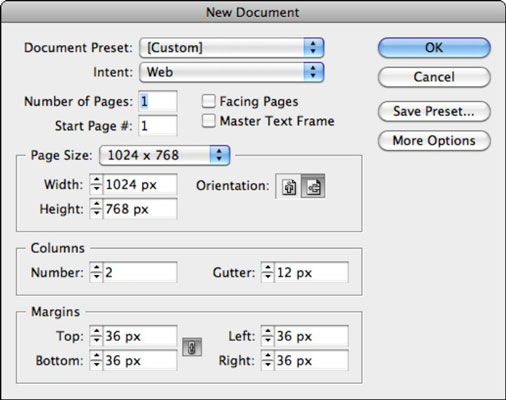
Εάν σκοπεύετε να δημιουργήσετε για τον ιστό, μπορείτε να ζητήσετε από το InDesign να δημιουργήσει Cascading Style Sheets (CSS) κατά την εξαγωγή σε XHTML.
Δημιουργήστε διαδραστικά έγγραφα
Το InDesign CS5 παρέχει τρία νέα πάνελ που μπορείτε να χρησιμοποιήσετε για να δημιουργήσετε και να εργαστείτε με διαδραστικά έγγραφα:
-
Πίνακας πολυμέσων : Όταν δημιουργείτε διαδραστικά έγγραφα, θέλετε να μπορείτε να συμπεριλάβετε ταινίες, επομένως η Adobe σάς επιτρέπει πλέον να εισάγετε αρχεία FLV και MP3 σε μια διάταξη InDesign.
Αφού εισαγάγετε τις ταινίες, μπορείτε να χρησιμοποιήσετε το νέο πλαίσιο πολυμέσων για να καθορίσετε ποιο καρέ από το βίντεο θα εμφανίζεται ως σύμβολο κράτησης θέσης — η αφίσα — και μπορείτε να ορίσετε επιλογές, όπως εάν το βίντεο θα αναπαράγεται μόνο μία φορά ή θα επαναλαμβάνεται συνεχώς.
-
Πίνακας κινούμενων εικόνων : Μπορείτε να χρησιμοποιήσετε το νέο πλαίσιο κινούμενων εικόνων για να δημιουργήσετε κινούμενα σχέδια ή εάν θέλετε να κάνετε κίνηση σε ένα αντικείμενο στη διάταξή σας χρησιμοποιώντας μια προκαθορισμένη επιλογή, μπορείτε να επωφεληθείτε από τις νέες προεπιλογές κίνησης. Μπορείτε επίσης να κάνετε κίνηση σε αντικείμενα κατά μήκος μιας διαδρομής δημιουργώντας μια διαδρομή κίνησης.

-
Πίνακας χρονισμού : Ο νέος πίνακας χρονισμού σάς επιτρέπει να ορίσετε την ώρα αναπαραγωγής των αντικειμένων και ο πίνακας καταστάσεων σάς επιτρέπει να δημιουργείτε κουμπιά που φαίνονται διαφορετικά όταν το ποντίκι περνάει από πάνω τους ή όταν γίνεται κλικ σε αυτά.
Εξαγωγή επιλεγμένων στοιχείων σε μια σελίδα στο Adobe Flash Player και κατά την εξαγωγή σε Flash, επιλέξτε περισσότερες επιλογές, όπως ανάλυση και χρώμα φόντου.
Ορίστε πολλά μεγέθη σελίδας
Πριν από αυτήν την έκδοση του InDesign, όλα τα μεγέθη σελίδων σε ένα έγγραφο έπρεπε να είναι τα ίδια.
Τώρα, χρησιμοποιώντας τον πίνακα Σελίδες, μπορείτε να επιλέξετε συγκεκριμένες σελίδες και να αλλάξετε το μέγεθος σελίδας. Οι κύριες σελίδες, οι οποίες λειτουργούν ως πρότυπα για σελίδες εγγράφων, μπορούν επίσης να έχουν διάφορα μεγέθη.
Ως σχεδιαστής, μπορεί να θέλετε να δημιουργήσετε μια επαγγελματική κάρτα, επιστολόχαρτο και φάκελο όλα στο ίδιο αρχείο — παρόλο που έχουν διαφορετικά μεγέθη. Εναλλακτικά, τα φυλλάδια και οι εκδόσεις μπορεί να έχουν μια πύλη που επιτρέπει σε μια σελίδα να διπλώνεται από ένα σχέδιο.